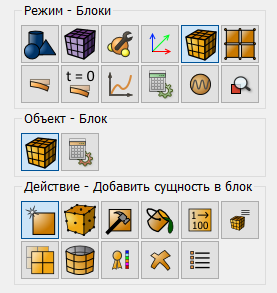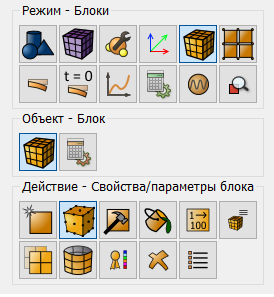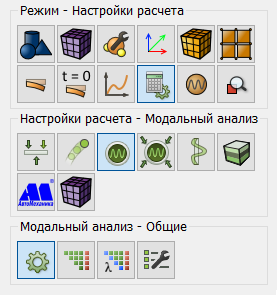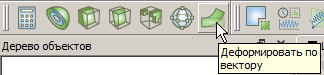NAFEMS Selected Benchmarks for Natural Frequency Analysis "Simply Supported "Solid" Square Plate", Test No FV52.
Решается задача о нахождении собственных частот квадратной пластинки.
Геометрическая модель задачи и сетка представлены на рисунке.

Размер пластинки 10 м х 10 м х 1 м. Ребрам нижней грани пластинки запрещено перемещение вдоль оси Z. Параметры материала E = 200 ГПа, ν = 0.3, ρ = 8000 кг/м3.
Требуется сравнить ненулевые собственные частоты с 4 по 10.
Построение модели
1.Создайте пластинку.
На панели команд выберите модуль построения объёмной геометрии (Режим — Геометрия, Объект — Объём, Действие — Создать).
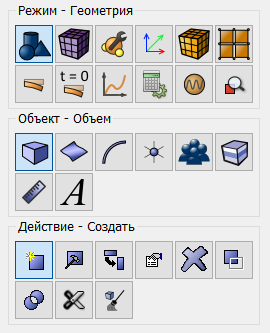
Из списка геометрических примитивов выберите Параллелепипед. Задайте размеры блока:
-
X (ширина): 10;
-
Y (высота): 10;
-
Z (глубина): 1.
Нажмите Применить.
Построение сетки
Требуется построить сетку из 4*4*1 линейных гексаэдральных элементов, как показано на рисунке с постановкой задачи.
1.На панели команд выберите модуль построения сетки на кривых (Режим — Сетка, Объект — На кривых, Действие — Построение сетки).
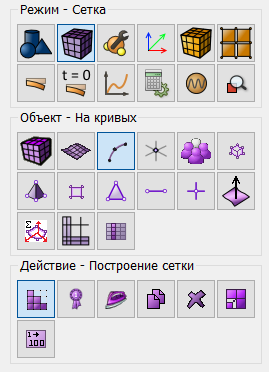
Укажите степень измельчения сетки:
-
Выбор кривых: 1 2 3 4 5 6 7 8 (через пробелы);
-
Выберите способ построения сетки: Равномерно;
-
Выберите параметры разбиения: Интервал;
-
Интервал: 4(см картинку).
Нажмите Применить.
2.На панели команд выберите модуль построения сетки на кривых (Режим — Сетка, Объект — На кривых, Действие — Построение сетки).
Укажите степень измельчения сетки:
-
Выбор кривых: 9 10 11 12 (через пробелы);
-
Выберите способ построения сетки: Равномерно;
-
Выберите параметры разбиения: Интервал;
-
Интервал: 1.
Нажмите Применить.
3.На панели команд выберите модуль построения объёмной сетки (Режим — Сетка, Объект — Объемная, Действие — Построение сетки).
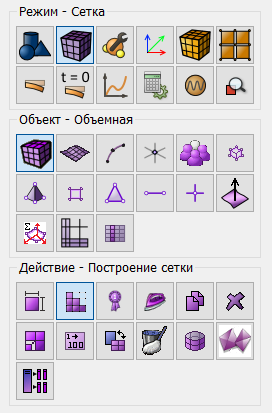
-
Выберите объёмы (укажите их ID): 1 (или командой all);
-
Выберите схему построения сетки: Автоматически.
Нажмите Применить схему.
Нажмите Построить сетку.
Задание граничных условий
1.Закрепите рёбра нижней грани в направлении Z.
На панели команд выберите Режим — Граничные условия, Объект — Перемещение, Действие — Создать.
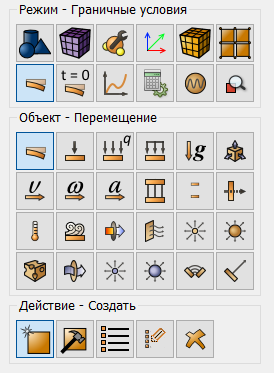
Задайте следующие параметры:
-
Автоматическое присвоение ID;
-
Список объектов: Кривая;
-
ID объектов: 5 6 7 8 (через пробелы);
-
Степени свободы: По Z;
-
Величина: 0.
Нажмите Применить.
Задание материала и свойств блока
1.Создайте материал.
На панели команд выберите модуль задания свойств материала (Режим — Материал, Объект — Управление материалами). Укажите имя материала Material1.

Перетащите из левой колонки надпись Материал Гука в колонку Свойства материала. Задайте следующие параметры:
-
Модуль Юнга: 2.1e11;
-
Коэффициент Пуассона: 0.3;
-
Плотность: 8000.
Нажмите Применить.
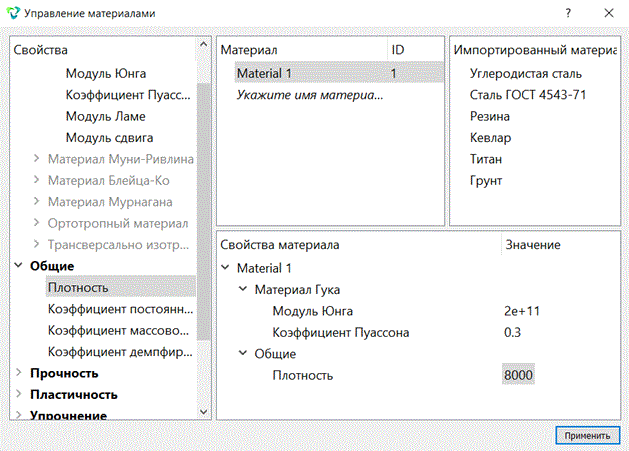
2.Создайте блок одного типа материала.
На панели команд выберите модуль задания свойств материала (Режим — Блоки, Объект — Блок, Действие — Добавить сущность в блок).
Задайте следующие параметры:
-
ID блока: 1;
-
Выберите объекты, которые будут объединены в блок: Объём;
-
ID: 1 (или командой all).
Нажмите Применить.
3. Задайте параметры блока.
На панели команд выберите модуль задания свойств материала (Режим — Блоки, Объект — Блок, Действие — Свойства/параметры блока).
Задайте следующие параметры:
-
ID блока(ов): 1;
-
Материал: Material 1;
-
Система координат: Глобальная декартова;
-
Категория: Объемное тело;
-
Порядок: 2.
Нажмите Применить.
Запуск расчёта
1.Задайте тип задачи, которую требуется решить.
На панели команд выберите модуль настроек расчёта (Режим — Настройки расчёта, Настройки расчёта — Модальный анализ, Модальный анализ — Общие).
Задайте следующие настройки:
-
Размерность: 3D
-
Интервал: 20 – 250.
Нажмите Применить.
Нажмите Начать расчёт.
2.В появившемся окне выберите директорию, в которой будет сохранён результат, и введите название файла.
3.В случае успешно проведённого расчёта в консоли отобразится сообщение: “Calculation finished successfully at "date time", а также будут выведены требуемые значения собственных значений и частот.
Анализ результатов
1.Сравните полученные результаты с результатами, приведенными в таблице.
|
№ |
NAFEMS |
CAE FIDESYS |
Error, % |
|
4 |
44.762 |
44.796 |
0.08% |
|
5 |
110.52 |
110.54 |
0.02% |
|
6 |
110.52 |
110.54 |
0.02% |
|
7 |
169.08 |
169.10 |
0.01% |
|
8 |
193.93 |
193.92 |
0.005% |
|
9 |
206.64 |
206.64 |
0.0% |
|
10 |
206.64 |
206.64 |
0.0% |
2.Откройте файл с результатами. Это можно сделать тремя способами.
-
Нажмите Ctrl+E.
-
В главном меню выберите Расчёт → Результаты. Нажмитe Открыть последний результат.
-
На панели команд выберите Результаты. Нажмите Открыть результаты.

3.Можно посмотреть, как деформируется тело.
Для этого выберите фильтр Деформировать по вектору.
Во вкладке Свойства установите следующие параметры:
-
Вектора: Собственное значени_# (# означает номер собственного значения);
-
Множитель масштаба: 700.
В результате отобразится деформированное тело. Для того чтобы посмотреть начальную модель, можно нажать на значок
![]() рядом с этой моделью в дереве объектов. На картинках ниже представлена деформированная модель в зависимости от собственного значения.
рядом с этой моделью в дереве объектов. На картинках ниже представлена деформированная модель в зависимости от собственного значения.
4 собственная форма
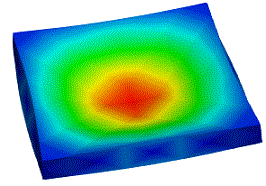
5 собственная форма
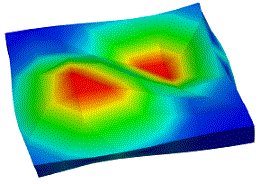
6 собственная форма
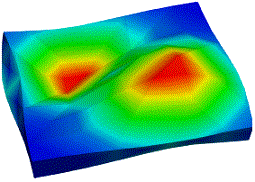
7 собственная форма

8 собственная форма
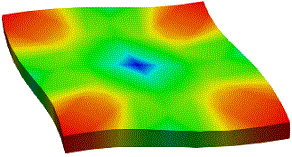
9 собственная форма

10 собственная форма
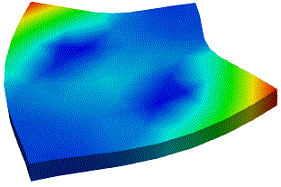
Использование консольного интерфейса
Построение геометрии, генерацию сетки, задание граничных условий и материалов можно выполнить с использованием консольного интерфейса. Ниже приведён код программы, позволяющий выполнить шаги описанного выше руководства, необходимо только самостоятельно указать полный путь и название сохраняемого файла.
reset set default element hex brick x 10 y 10 z 1 curve 1 2 3 4 5 6 7 8 interval 4 curve 1 2 3 4 5 6 7 8 scheme equal curve 9 10 11 12 interval 1 curve 9 10 11 12 scheme equal volume 1 scheme Auto mesh volume 1 create displacement on curve 5 6 7 8 dof 3 fix 0 create material 1 modify material 1 name 'Material 1' modify material 1 set property 'POISSON' value 0.3 modify material 1 set property 'MODULUS' value 2e+11 modify material 1 set property 'DENSITY' value 8000 set duplicate block elements off block 1 volume 1 block 1 material 'Material 1' block 1 element solid order 2 analysis type eigenfrequencies elasticity dim3 eigenvalue find 10 smallest

 fidesys
fidesys